WSL: Linux sous Windows
Lorsqu'on travaille sous Windows, il est souvent nécessaire, pour des raisons de compatibilité avec l'outillage d'un environnement de développement orienté JS (Node, React, Webpack etc.) ou du code récupéré sous Github (souvent dév sous MAC OS qui utilise un shell Linux), nous avons "besoin" d'un système Linux et si possible on aimerai pouvoir l'utiliser dans le terminal intégré de Visual Studio Code (CTRL + ALT + O) . Pour cela nous allons utiliser Linux Debian fournie par Microsoft dans Windows 10 64 bit dénommée WSL pour Windows Subsystem for Linux (aperçu global de l'archi et interop Win/Linux).
WSL sous Windows 10
Installer Linux (WSL) pour Windows 10 depuis le Microsoft Store (build > 1709) et choisir sa distribution parmi celles-ci (Debian forever 🤘) :
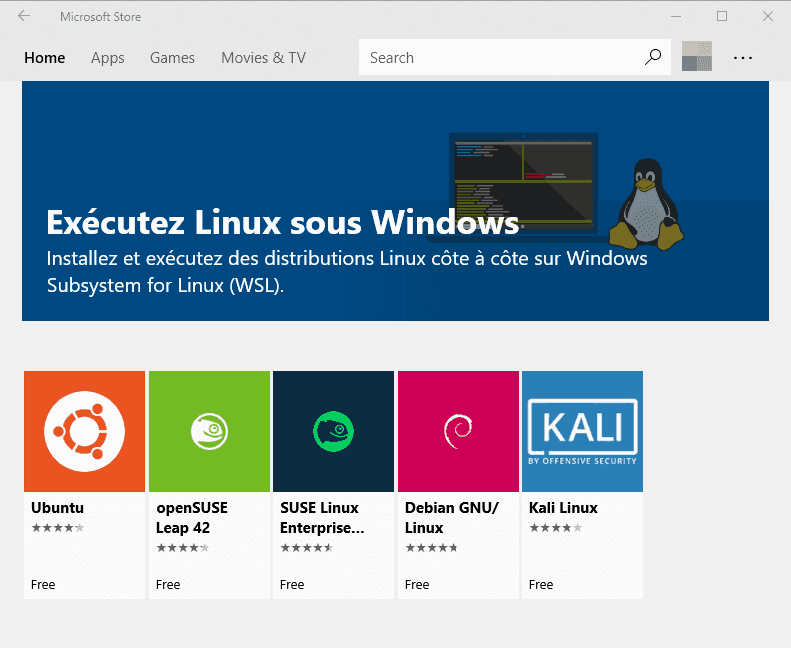
Configurer la distribution à utiliser
Il est possible d'installer plusieurs distros Linux en mode WSL, et il faut pouvoir les gérer (fixer celle qu'on veut utiliser par défaut par ex). Pour cela il existe: wslconfig.exe (anciennement lxrun.exe) à utiliser dans un shell DOS:
wslconfig /l
wslconfig /s <DistributionName>WSL sous Windows 11
WSL est désormais disponible sous Windows 11 depuis 10/2021
Les Pré requis sont:
- disposer d'un Windows 11 build > 22000
- avoir le composant Windows 11
Virtual Machine Platformactivé, peut se faire en tant qu'admin via la commande powershelldism.exe /online /enable-feature /featurename:VirtualMachinePlatform /all
Installation
L'installation se fait à travers le Microsoft Store pour Windows 11
Gestion de l'OS dans WSL
Ce qui suit concerne les OS Debian et dérivés de Debian (Ubuntu, Kali etc.)
WSL est l'équivalent d'un système indépendant du système hote (Windows), il faut alors gérer les mises à jours de package et d'OS dans WSL. La mise à jour de packages debian s'effectue par un classique :
sudo apt update
sudo apt upgrade -yBackup/Restore
Vous pouvez backuper et restaurer votre distribution comme ceci :
wsl --list
# backup:
wsl --export debian bck_debian.tar
# restauration:
wsl --import <distribution> <dossier-cible> bck_debian.tarMise à jours de l'OS dans WSL
La version de l'OS peut etre mise à jour de facon assez classique en modifiant les références des packages apt via /etc/apt/sources.list.d/ voir Mise à jours de l'OS.